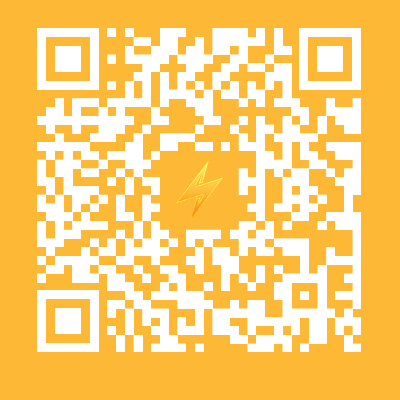LightningX VPN 다운로드 센터
macOS용 LightningX VPN 다운로드
 macOS 11 및 이후 버전을 지원합니다. 모든 Mac 모델을 지원합니다.
macOS 11 및 이후 버전을 지원합니다. 모든 Mac 모델을 지원합니다.
 50개 이상의 국가에서 2000개 이상의 서버를 제공하는 최고의 Mac VPN.
50개 이상의 국가에서 2000개 이상의 서버를 제공하는 최고의 Mac VPN.
 지역 제한을 우회하여 어떤 웹사이트나 플랫폼도 잠금 해제.
지역 제한을 우회하여 어떤 웹사이트나 플랫폼도 잠금 해제.
 대역폭 및 속도 제한이 없어 빠르고 안정적인 네트워크 연결을 보장.
대역폭 및 속도 제한이 없어 빠르고 안정적인 네트워크 연결을 보장.
 IP 주소를 숨기고 온라인 익명성을 보장.
IP 주소를 숨기고 온라인 익명성을 보장.
 강력한 데이터 암호화로 온라인 프라이버시 보호.
강력한 데이터 암호화로 온라인 프라이버시 보호.

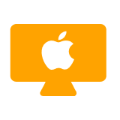






macOS에서 LightningX VPN 설정 및 사용하기 - 3단계로 쉽게
다운로드 및 설치
“무료 다운로드” 버튼을 클릭하여 LightningX VPN을 Mac 컴퓨터에 다운로드하고 설치합니다.

구독 및 가입
LightningX VPN의 원하는 플랜에 가입합니다. 랜덤 디지털 계정을 얻고 계정의 비밀번호를 설정합니다.

로그인 및 연결
LightningX VPN을 엽니다. LightningX VPN 계정에 로그인합니다. 원하는 서버를 선택하여 원클릭으로 연결합니다. 좋아하는 웹사이트나 기타 콘텐츠를 탐색합니다.
macOS용 자주 묻는 질문
LightningX VPN과 같은 VPN 클라이언트를 선택하고 플랜에 가입합니다. 공식 웹사이트에서 LightningX VPN을 다운로드하고 설치합니다. VPN 설치 프로그램을 열고 지침에 따라 LightningX VPN을 Mac에 설치합니다.
LightningX VPN은 Shadowsocks, Vless, WireGuard와 같은 암호화 프로토콜을 사용하여 인터넷 데이터를 100% 암호화합니다. AES-256-GCM과 같은 강력한 암호화 알고리즘을 사용합니다. 또한, LightningX VPN은 실제 IP 주소를 숨기고 프라이버시를 보호하며 온라인에서 익명성을 유지합니다.
“알 수 없는 소스”라는 메시지가 표시되면, Apple > 시스템 설정 > 보안 및 개인정보 보호로 이동하여 “어디서든 애플리케이션 다운로드 허용”을 선택합니다. 그러면 Mac에 LightningX VPN을 다운로드할 수 있을 것입니다.
Mac이 macOS 10.15-11.0에서 실행되는 경우 LightningX VPN을 사용하려면 SIP를 비활성화해야 합니다. 아래 단계를 확인하세요.
⦁ Mac 컴퓨터를 재시작하고 Apple 로고가 나타날 때까지 Command + R을 즉시 누르고 있습니다.
⦁ Mac에서 복구 모드에 들어가면 상단 툴바에서 터미널을 찾은 다음 클릭하여 터미널 앱을 엽니다.
⦁ 터미널에서 다음 명령을 입력합니다: csrutil disable. Enter 키를 누릅니다.
⦁ 터미널을 닫고 Mac을 재시작합니다.
⦁ 그런 다음 Mac에 LightningX VPN을 다시 다운로드하고 설치해 보세요.
iOS용 LightningX VPN 다운로드
 iOS 15+ 지원.
iOS 15+ 지원.
 모든 iPhone 및 iPad 모델에 최고의 VPN.
모든 iPhone 및 iPad 모델에 최고의 VPN.
 50개 이상의 국가에서 2000개 이상의 서버 제공.
50개 이상의 국가에서 2000개 이상의 서버 제공.
 지역 제한 우회 및 전 세계 정보 액세스.
지역 제한 우회 및 전 세계 정보 액세스.
 대역폭 제한이 없는 초고속 안정적이고 안전한 네트워크 연결.
대역폭 제한이 없는 초고속 안정적이고 안전한 네트워크 연결.
 IP 주소 숨기기 및 온라인 개인 정보 및 보안 암호화.
IP 주소 숨기기 및 온라인 개인 정보 및 보안 암호화.
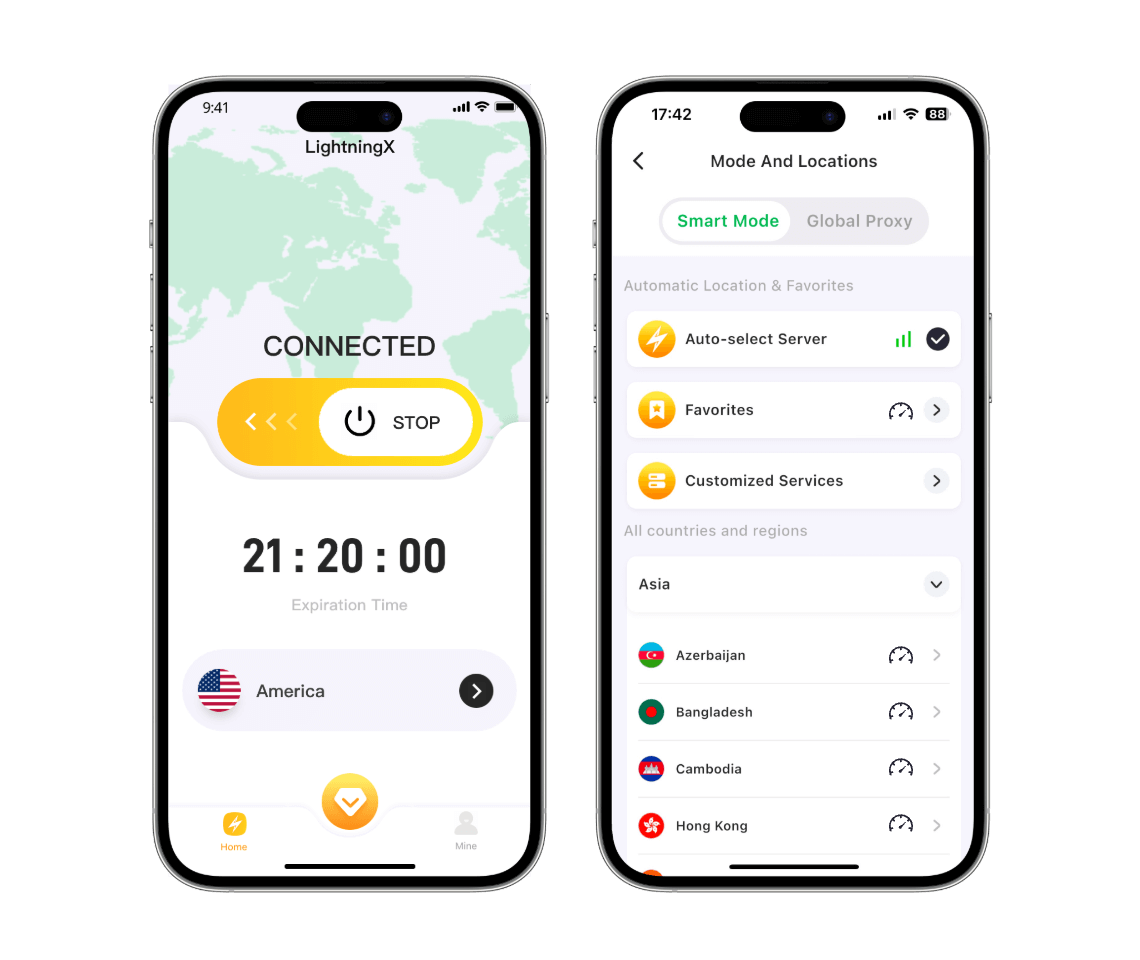







iOS에서 LightningX VPN을 다운로드하고 사용하는 방법 - 3단계
다운로드 및 설치
“무료 다운로드” 버튼을 클릭하거나 App Store에서 LightningX VPN 앱을 찾아 iPhone 또는 iPad에 LightningX VPN을 다운로드하고 설치합니다.

구독 및 가입
LightningX VPN iOS 앱을 설치하면 무료 체험 계정을 받게 됩니다. 모든 기능을 잠금 해제하려면 LightningX VPN 요금제에 가입하고 디지털 계정을 등록하세요.

로그인 및 연결
LightningX VPN을 실행합니다. LightningX VPN 계정에 로그인합니다. “시작”을 탭하여 LightningX VPN에 연결하거나 다른 서버를 선택하여 연결합니다.
iOS 관련 자주 묻는 질문
일부 지역에서는 App Store에서 LightningX VPN을 찾을 수 없을 수 있습니다. 이는 지역 제한 때문일 수 있습니다. Apple 계정 지역을 변경하거나 다른 Apple ID(예: 미국 Apple ID)를 등록하여 App Store에서 LightningX VPN을 검색하고 다운로드해 보세요.
VPN은 가상 사설망입니다. 장치에서 VPN을 사용하면 IP 주소가 숨겨지고 온라인 트래픽이 암호화되어 익명으로 안전하게 브라우징할 수 있습니다. 또한 VPN을 사용하여 지역 제한 콘텐츠를 즐길 수 있습니다.
LightningX VPN은 무료 체험을 제공합니다. 이 VPN 도구에 만족하는 경우, 유료 요금제를 선택하여 무제한 서버와 대역폭을 이용할 수 있습니다.
Windows용 LightningX VPN 다운로드
 Windows 11/10을 지원합니다.
Windows 11/10을 지원합니다.
 50여 개국에 2000여 개의 서버를 제공합니다.
50여 개국에 2000여 개의 서버를 제공합니다.
 세계적인 콘텐츠에 액세스하기 위해 지리적 제한을 우회합니다.
세계적인 콘텐츠에 액세스하기 위해 지리적 제한을 우회합니다.
 대역폭 제한이 없는 빠르고 안정적인 네트워크 연결을 제공합니다.
대역폭 제한이 없는 빠르고 안정적인 네트워크 연결을 제공합니다.
 YouTube, TikTok, Instagram, Netflix 등 모든 웹사이트나 플랫폼의 차단을 해제합니다.
YouTube, TikTok, Instagram, Netflix 등 모든 웹사이트나 플랫폼의 차단을 해제합니다.
 온라인에서 익명 상태를 유지하기 위해 IP 주소를 숨깁니다.
온라인에서 익명 상태를 유지하기 위해 IP 주소를 숨깁니다.
 온라인 데이터를 암호화하여 개인 정보와 보안을 보호합니다.
온라인 데이터를 암호화하여 개인 정보와 보안을 보호합니다.
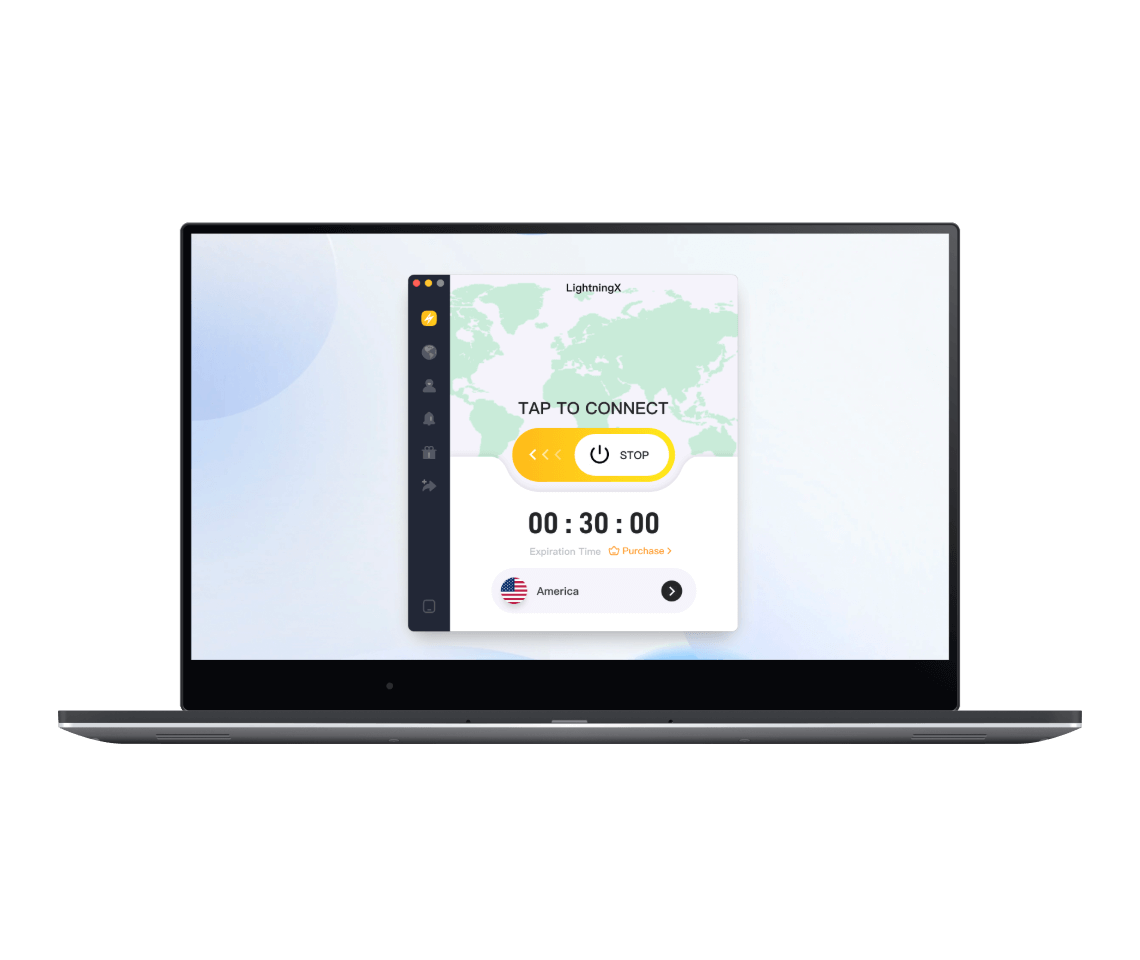

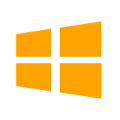





Windows 10/11에서 LightningX VPN을 설정하고 사용하는 방법 - 3단계
다운로드 및 설치
“무료 다운로드” 버튼을 클릭하여 LightningX VPN을 PC에 다운로드하고 설치하세요.

구독 및 가입
LightningX VPN의 원하는 플랜을 구독하세요. 임의의 디지털 계정을 얻고 계정의 비밀번호를 설정하세요.

로그인 및 연결
LightningX VPN을 열고 계정에 로그인하세요. 원하는 서버를 선택하고 한 번의 클릭으로 연결하세요. 좋아하는 웹사이트나 다른 콘텐츠를 탐색하세요.
Windows용 자주 묻는 질문
브라우저에서 공식 웹사이트에 접속하고 “무료 다운로드” 버튼을 클릭하여 PC에 LightningX VPN을 다운로드하고 설치하세요.
네트워크 연결을 확인하여 인터넷 연결이 빠르고 안정적인지 확인하세요. 또한, VPN 모드를 “글로벌 프록시”로 변경하고 다시 LightningX VPN을 다운로드해 보세요.
로그인 오류가 발생하면 디지털 계정 번호와 비밀번호를 다시 확인하세요. 구독이 만료되지 않았는지 확인하고 인터넷 연결도 확인한 후 다시 로그인 시도해 보세요.
네, 하나의 계정으로 최대 3개의 장치에서 동시에 LightningX VPN을 사용할 수 있습니다.
Android용 LightningX VPN 다운로드
 Android 5.0 이상 지원.
Android 5.0 이상 지원.
 무제한 대역폭을 제공하는 2000개 이상의 글로벌 서버.
무제한 대역폭을 제공하는 2000개 이상의 글로벌 서버.
 지리적 제한 우회 및 모든 웹 사이트 또는 플랫폼 액세스.
지리적 제한 우회 및 모든 웹 사이트 또는 플랫폼 액세스.
 초고속 안정적이고 안전한 네트워크 연결.
초고속 안정적이고 안전한 네트워크 연결.
 데이터 개인 정보 보호 및 보안을 위한 강력한 암호화.
데이터 개인 정보 보호 및 보안을 위한 강력한 암호화.
 온라인에서 익명으로 유지하기 위해 IP 주소 숨기기.
온라인에서 익명으로 유지하기 위해 IP 주소 숨기기.
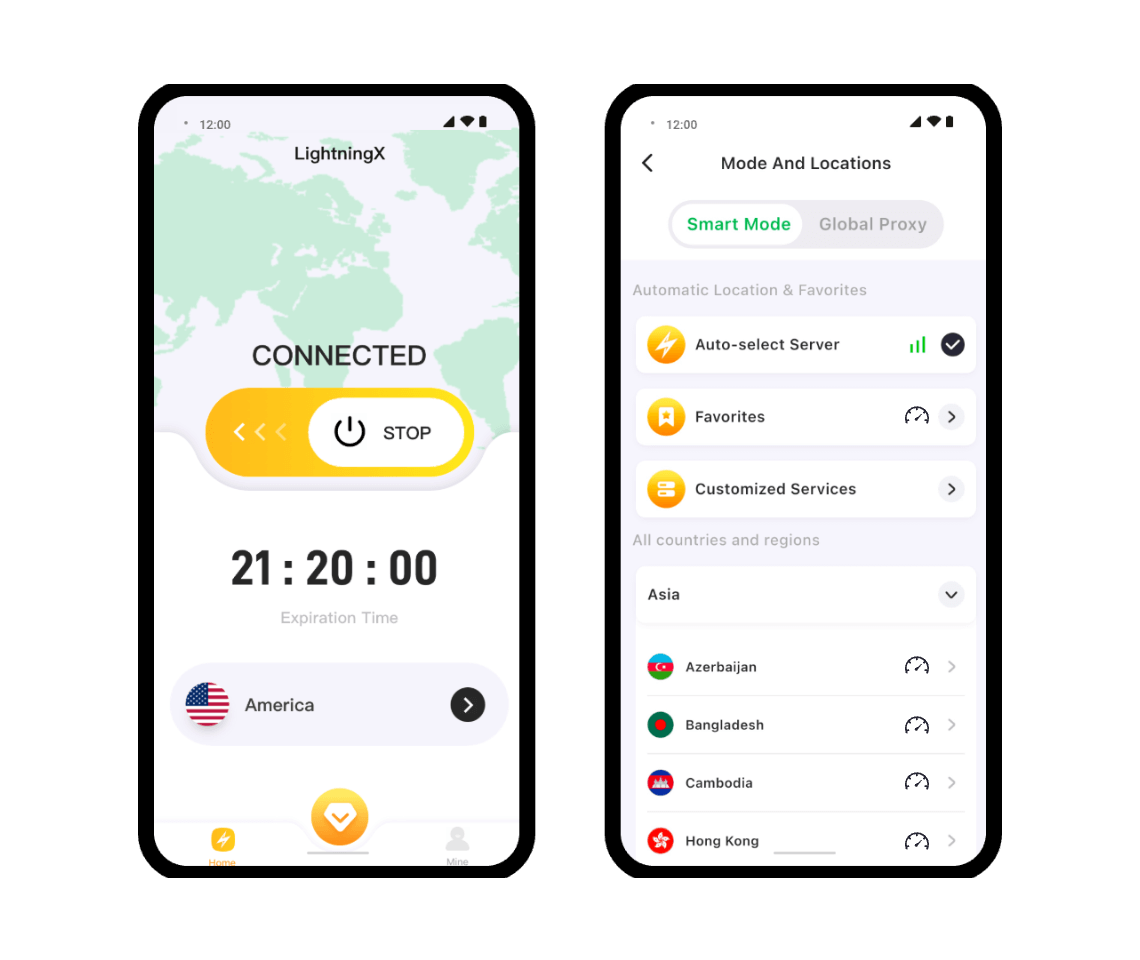



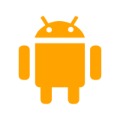



Android에 LightningX VPN을 설치하고 사용하는 방법 - 3단계
다운로드 및 설치
“무료 다운로드” 버튼을 클릭하거나 Google Play 스토어에서 LightningX VPN 앱을 찾아 다운로드하고 Android 기기에 설치합니다.

구독 및 가입
LightningX VPN Android 앱을 설치한 후, 무료 체험 계정이 제공됩니다. 모든 기능을 잠금 해제하려면 LightningX VPN의 플랜을 구독하고 디지털 계정에 가입하세요.

로그인 및 연결
LightningX VPN을 엽니다. LightningX VPN 계정에 로그인하고 원하는 VPN 서버를 클릭 한 번으로 선택합니다.
Android용 자주 묻는 질문
LightningX VPN과 같은 신뢰할 수 있는 VPN 제공업체를 선택할 수 있습니다. Google Play 스토어에서 앱을 다운로드하고, LightningX VPN 앱을 열어 계정으로 로그인합니다. 서버 위치를 선택하고 연결합니다.
LightningX VPN은 무료 VPN이 아니지만, 일부 무료 체험을 즐길 수 있습니다. 처음으로 LightningX VPN을 Android 기기에 다운로드하고 설치하면 무료 계정을 받고 10분 무료 체험을 즐길 수 있습니다. 또한, 이메일을 연결하면 30분 무료 사용이 가능합니다.
Android 전화기나 태블릿에서 LightningX VPN을 끄려면 VPN 앱을 열고 “중지” 버튼을 클릭합니다.
VPN 연결이 자주 끊기는 경우, 다른 서버에 연결하거나 기본 인터넷 연결이 안정적인지 확인하고, VPN을 최신 버전으로 업데이트하거나 지원팀에 도움을 요청하세요.
Apple TV용 LightningX VPN 다운로드
 tvOS 17 이상 지원.
tvOS 17 이상 지원.
 50개 이상의 국가에서 2000개 이상의 VPN 서버 제공.
50개 이상의 국가에서 2000개 이상의 VPN 서버 제공.
 Netflix, Hulu, Disney+ 등 다양한 플랫폼에서 영화 및 TV 프로그램 스트리밍.
Netflix, Hulu, Disney+ 등 다양한 플랫폼에서 영화 및 TV 프로그램 스트리밍.
 지역 제한 우회 및 전 세계 콘텐츠 차단 해제.
지역 제한 우회 및 전 세계 콘텐츠 차단 해제.
 초고속 안정적이고, 무제한 대역폭, 원 클릭 연결.
초고속 안정적이고, 무제한 대역폭, 원 클릭 연결.
 데이터 개인 정보 및 보안을 보호하기 위해 최고 수준의 EEC 암호화 사용.
데이터 개인 정보 및 보안을 보호하기 위해 최고 수준의 EEC 암호화 사용.
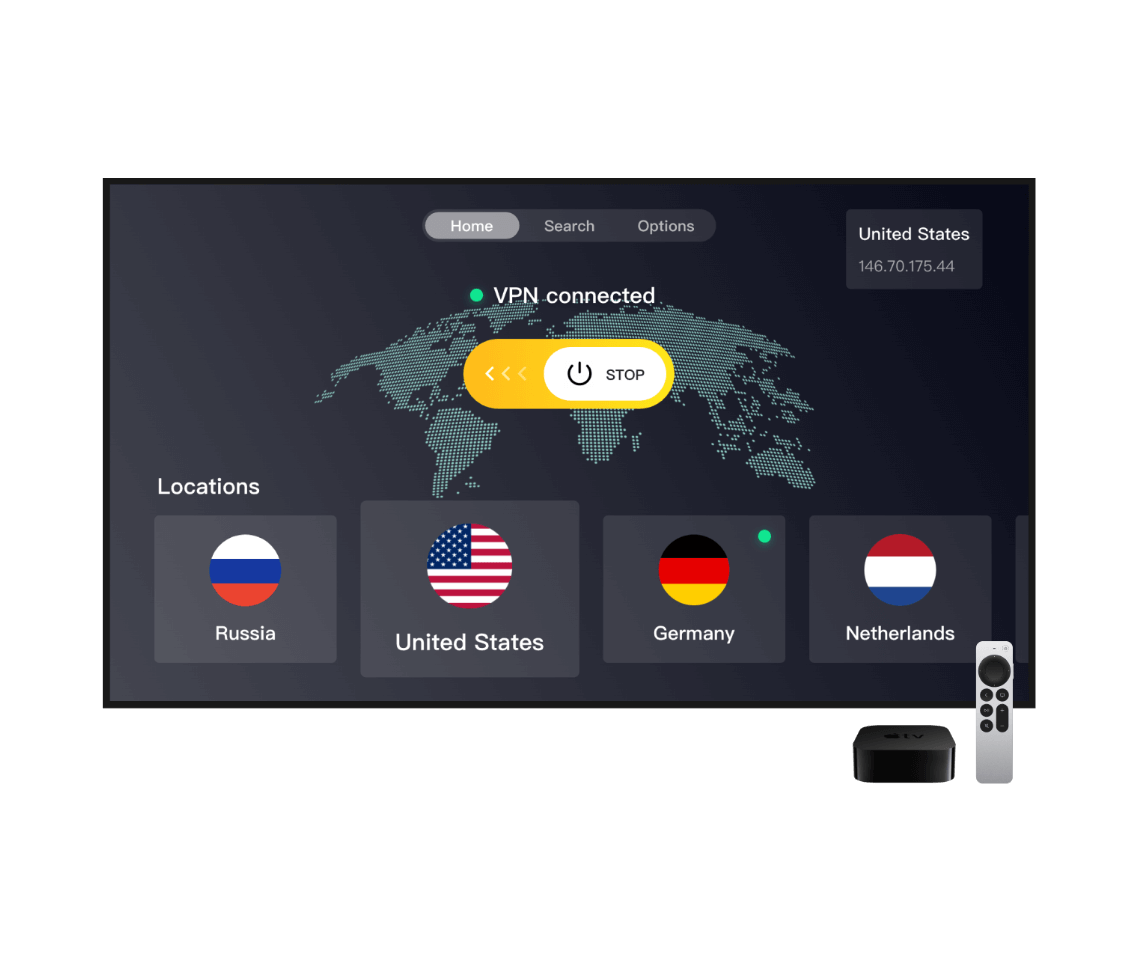







Apple TV에 LightningX VPN을 설치하고 사용하는 방법 - 3단계
다운로드 및 설치
Apple TV의 App Store를 열고 LightningX VPN을 검색한 후 다운로드하여 설치합니다.

구독 및 가입
선호하는 LightningX VPN 플랜을 구독하고 랜덤 디지털 계정을 얻습니다. 디지털 계정과 비밀번호를 입력하여 LightningX VPN에 로그인합니다.

로그인 및 연결
국가와 서버를 선택하여 연결합니다. Apple TV에서 좋아하는 영화나 TV 프로그램을 스트리밍 시작합니다.
Apple TV용 자주 묻는 질문
Apple TV의 App Store에서 “LightningX VPN”을 검색합니다. LightningX VPN을 직접 다운로드하여 설치합니다.
계정 이름과 비밀번호를 입력하여 Apple TV에서 LightningX VPN 계정에 로그인할 수 있습니다. 또는 LigthningX VPN 모바일 앱을 사용하여 QR 코드를 스캔하여 VPN 계정에 로그인할 수도 있습니다.
tvOS 17 이상을 실행하는 Apple TV에서는 App Store에서 VPN 앱을 직접 다운로드하여 설치할 수 있습니다. 이전 Apple TV 버전에서는 네이티브 VPN 앱을 직접 설치할 수 없습니다.
Android TV용 LightningX VPN 다운로드
 Android 5.0 이상 지원.
Android 5.0 이상 지원.
 Netflix, Hulu, Disney+ 등 다양한 플랫폼에서 콘텐츠 스트리밍.
Netflix, Hulu, Disney+ 등 다양한 플랫폼에서 콘텐츠 스트리밍.
 50개 이상의 국가에서 영화 및 TV 프로그램 자유롭게 시청.
50개 이상의 국가에서 영화 및 TV 프로그램 자유롭게 시청.
 2000개 이상의 글로벌 서버 제공. 빠르고 안정적이며 대역폭 제한 없음.
2000개 이상의 글로벌 서버 제공. 빠르고 안정적이며 대역폭 제한 없음.
 데이터 개인 정보 및 보안을 보호하기 위한 강력한 암호화.
데이터 개인 정보 및 보안을 보호하기 위한 강력한 암호화.
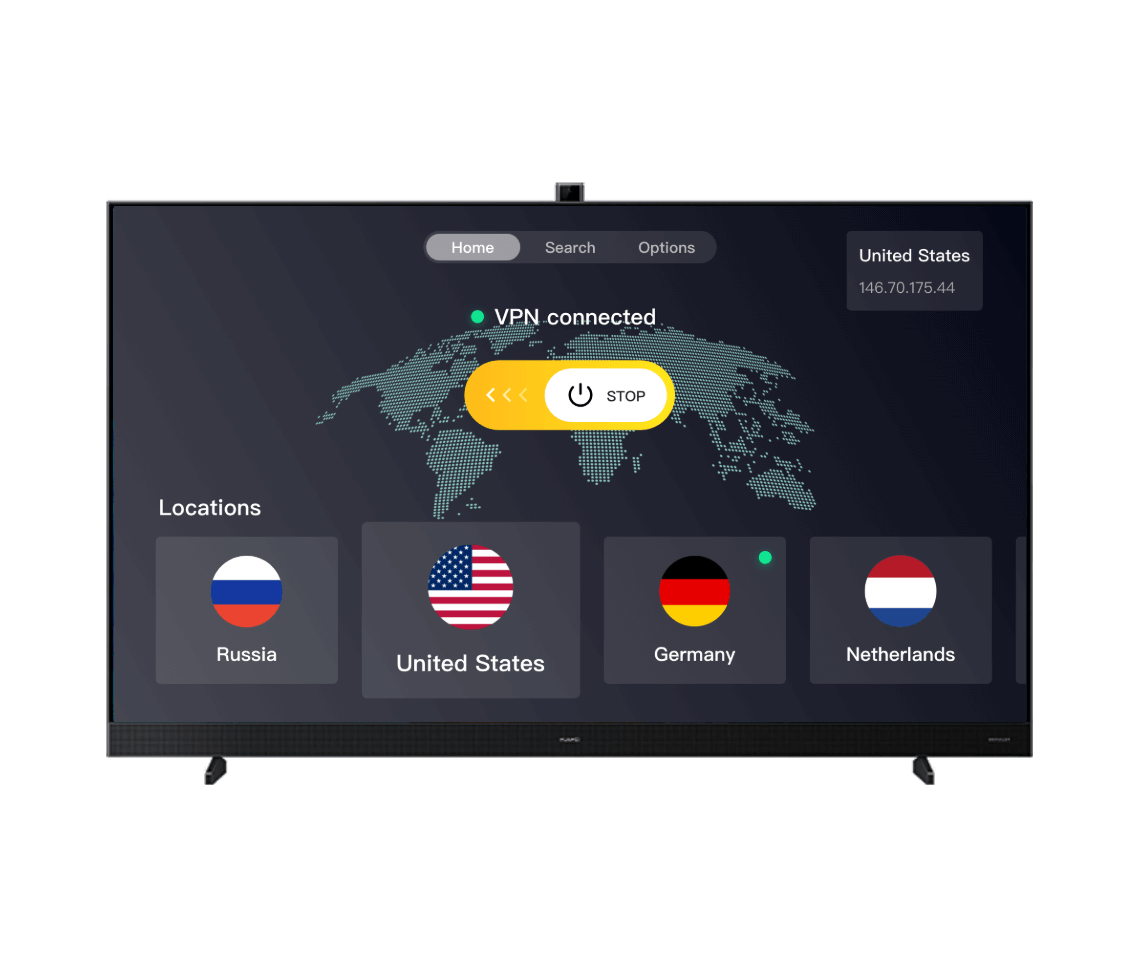







Android TV에 LightningX VPN 설치 및 사용 방법 - 3단계
다운로드 및 설치
Android TV에서 Google Play 스토어를 열고 LightningX VPN을 검색하여 다운로드하고 설치합니다.

구독 및 가입
선호하는 요금제를 구독하고 무작위 디지털 계정을 받습니다. VPN 계정과 비밀번호로 LightningX VPN에 로그인합니다.

로그인 및 연결
국가와 서버를 선택하여 연결합니다. Android TV에서 좋아하는 콘텐츠 스트리밍을 시작합니다.
Android TV를 위한 자주 묻는 질문
Google Play 스토어에서 LightningX VPN을 검색하여 다운로드할 수 있습니다. 공식 웹사이트에서 APK 파일을 다운로드하여 Android TV에 설치할 수도 있습니다.
LightningX VPN은 Android TV에서 완벽하게 작동하는 빠르고 안전하며 안정적인 VPN입니다. 또한 Apple TV, Windows, macOS, Android, iOS에서도 사용할 수 있습니다.
VPN 계정 이름과 비밀번호를 입력하여 Android TV에서 LightningX VPN 계정에 로그인할 수 있습니다. 또는 LightningX VPN 모바일 앱을 사용하여 QR 코드를 스캔하여 VPN 계정에 로그인할 수도 있습니다.
네, 많은 VPN 제공업체가 Android TV용 앱을 제공하며 Google Play 스토어에서 직접 다운로드하여 설치할 수 있습니다.
프리미엄 VPN 제공업체는 일반적으로 스트리밍에 최적화된 고속 서버를 제공합니다.
Linux용 LightningX VPN 다운로드
 Debian Linux 11 또는 Ubuntu 20.04 LTS 이상을 지원. AMD64/ARM64 호환.
Debian Linux 11 또는 Ubuntu 20.04 LTS 이상을 지원. AMD64/ARM64 호환.
 50여 개국에 2000여 개의 서버를 제공합니다.
50여 개국에 2000여 개의 서버를 제공합니다.
 세계적인 콘텐츠에 액세스하기 위해 지리적 제한을 우회합니다.
세계적인 콘텐츠에 액세스하기 위해 지리적 제한을 우회합니다.
 대역폭 제한이 없는 빠르고 안정적인 네트워크 연결을 제공합니다.
대역폭 제한이 없는 빠르고 안정적인 네트워크 연결을 제공합니다.
 YouTube, TikTok, Instagram, Netflix 등 모든 웹사이트나 플랫폼의 차단을 해제합니다.
YouTube, TikTok, Instagram, Netflix 등 모든 웹사이트나 플랫폼의 차단을 해제합니다.
 온라인에서 익명 상태를 유지하기 위해 IP 주소를 숨깁니다.
온라인에서 익명 상태를 유지하기 위해 IP 주소를 숨깁니다.
 온라인 데이터를 암호화하여 개인 정보와 보안을 보호합니다.
온라인 데이터를 암호화하여 개인 정보와 보안을 보호합니다.
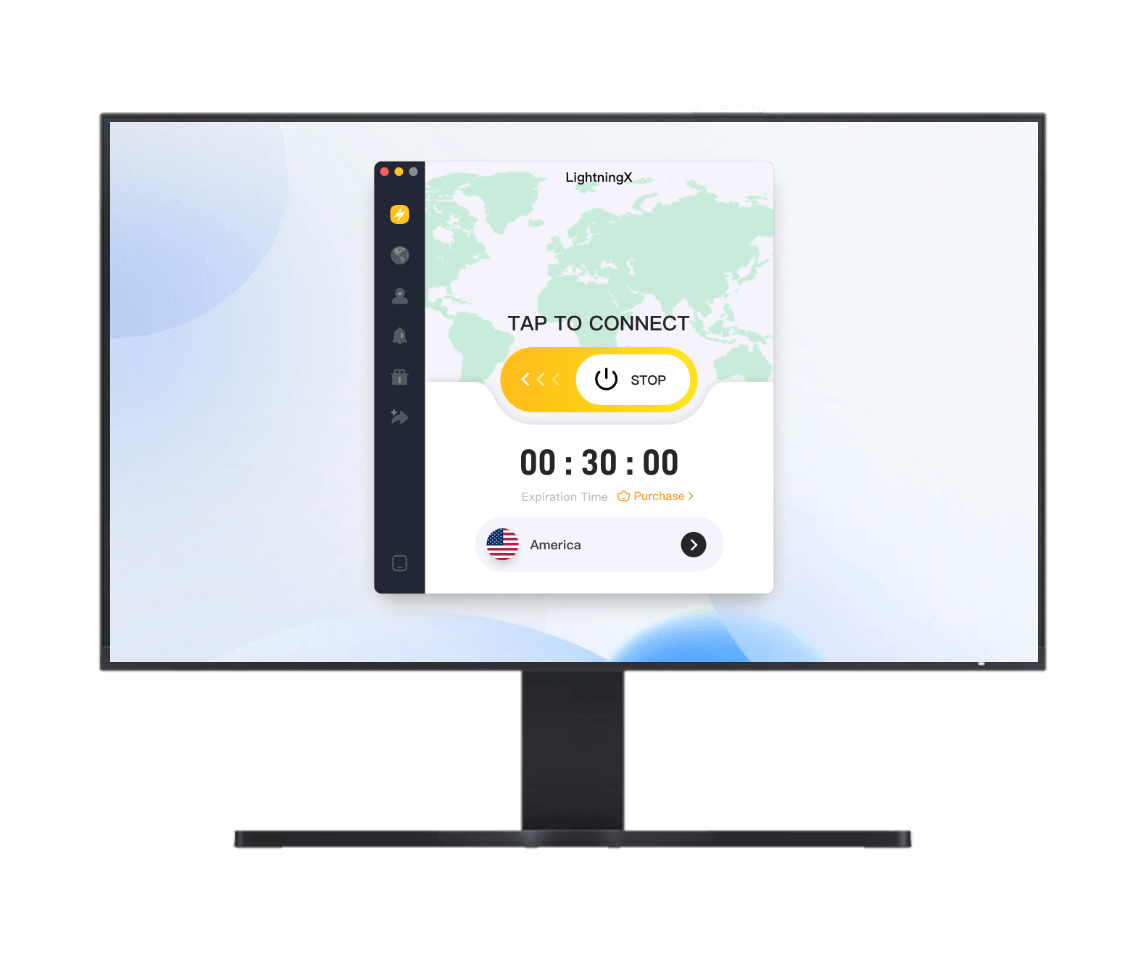







Linux에 LightningX VPN을 다운로드 및 설치하는 방법
다운로드 및 설치
"무료 다운로드" 버튼을 클릭하여 Linux 장치에 LightningX VPN을 다운로드하고 설치합니다.

구독 및 가입
선택한 VPN 플랜을 구독하고, LightningX VPN의 디지털 계정에 가입합니다.

로그인 및 연결
LightningX VPN을 실행하고 VPN 계정에 로그인합니다. "시작"을 클릭하여 VPN에 연결하거나, "모드 및 위치"를 클릭하여 다른 서버로 변경합니다.
Linux용 자주 묻는 질문
다른 Linux VPN 서비스에서는 설치/로그인/연결을 위해 명령어를 사용해야 할 수도 있지만, LightningX VPN은 소프트웨어 인터페이스를 제공합니다. "무료 다운로드" 버튼을 클릭하여 이 VPN 애플리케이션을 Linux 장치에 쉽게 다운로드하고 설치할 수 있습니다. 그런 다음 LightningX VPN 앱을 실행하여 VPN 연결 및 설정을 관리할 수 있습니다.
Linux용 VPN 도구는 많지만, LightningX VPN이 가장 적합할 수 있습니다. CLI(명령줄 인터페이스)를 사용하는 다른 VPN 서비스와 달리, LightningX VPN은 사용자 친화적인 소프트웨어 인터페이스를 제공합니다. 명령어 없이 VPN을 쉽게 조작할 수 있습니다. 또한, LightningX VPN은 매우 빠르고 안정적이며 안전합니다.